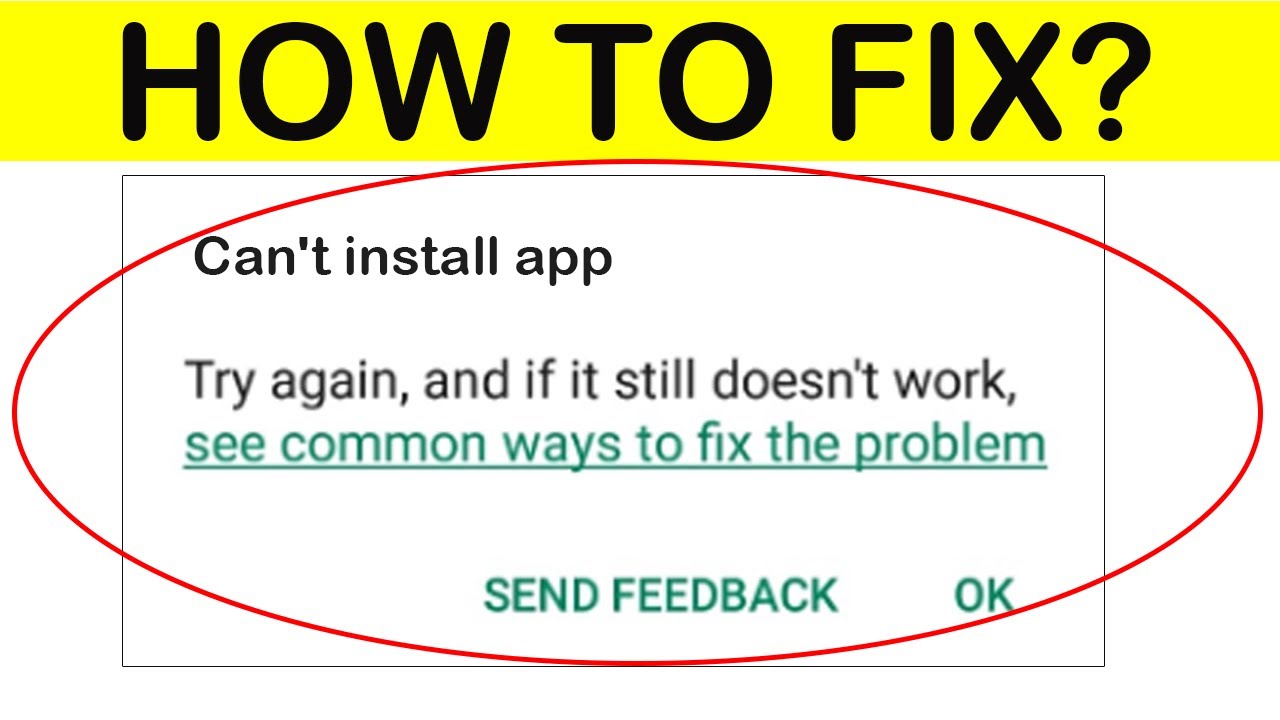
Play Store è un mercato online per acquistare, scaricare e installare applicazioni, giochi, programmi TV o film. Il Play Store è preinstallato su quasi tutti gli smartphone Android e richiede solo un account Google attivo per accedervi. Tuttavia, molti utenti hanno segnalato di non poter scaricare o installare app nel Play Store.
Sfortunatamente questo problema è stato segnalato molte volte in passato e ci sono più fattori che possono farti affrontare questo problema. Alcuni di essi includono connessione Internet instabile, spazio di archiviazione insufficiente, dati della cache danneggiati, bug o problemi temporanei, servizi Google Play problematici o impostazioni di data o ora errate.
Se stai riscontrando lo stesso codice di errore, non preoccuparti, abbiamo menzionato tutte le possibili soluzioni e soluzioni alternative nell’articolo seguente che puoi seguire e risolvere il problema.
Risolvi l’errore di download o installazione di Google Play
Come già sappiamo, ci sono diversi motivi per cui il problema può essere affrontato, quindi dovrai seguire tutte le correzioni e vedere quale funziona meglio.
Correzione 1: controlla la connessione a Internet
Google Play Store richiede una connessione Internet veloce e stabile per funzionare come previsto e se la tua connessione è instabile, può causare il problema. Verifica utilizzando i servizi online se il tuo stato di connessione.
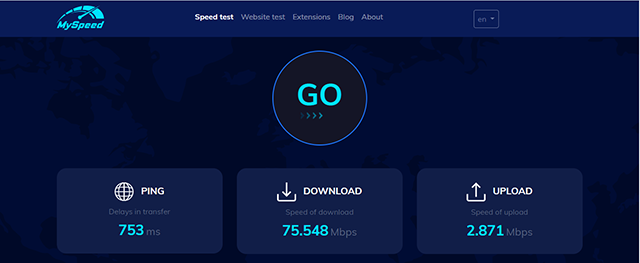
Se stai utilizzando i dati mobili per accedere a Internet, puoi provare a passare al tipo di connessione Wi-Fi o viceversa per risolvere i problemi relativi alla connessione. Se lo stai affrontando su Wi-Fi, riavvia il modem o il router per correggere eventuali bug che potrebbero essere il motivo dell’instabilità della connessione.
Correzione 2: riavvia il dispositivo
Bug o glitch sono comuni con qualsiasi sistema operativo e Android non fa eccezione. Questo potrebbe essere uno dei motivi per cui stai affrontando il problema e il modo migliore per risolverlo è riavviare il dispositivo.
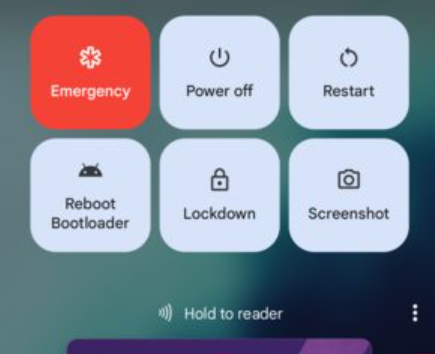
Prima di riavviare il dispositivo, assicurati di chiudere tutte le applicazioni in esecuzione o in background poiché potrebbero creare discrepanze con conseguente attivazione dell’errore. Dopo aver riavviato il sistema, controlla se il problema persiste.
Correzione 3: controlla le impostazioni dei dati e dell’ora
Le impostazioni di data e ora sono importanti quando si tratta di alcuni sistemi e applicazioni di terze parti, altrimenti possono verificarsi malfunzionamenti se ci sono differenze. In questo caso, dovrai controllare e correggere le impostazioni di data e ora sul telefono per risolvere il problema. Questi sono i passaggi su come farlo:
- Apri Impostazioni tramite il cassetto delle app o il pannello delle impostazioni rapide.
- Nell’elenco delle impostazioni, trova Sistema.
- Se il telefono non dispone di impostazioni di sistema, cercare l’opzione Impostazioni aggiuntive.
- Aprire le impostazioni di data e ora.
- Attivare le opzioni Usa l’ora fornita dalla rete e Usa il fuso orario fornito dalla rete toccandola.
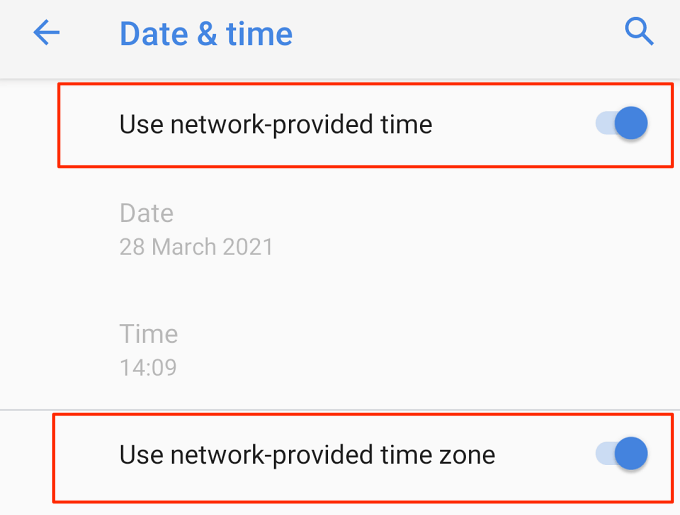
- Al termine, apri Google Play Store e verifica il problema.
Correzione 4: controlla lo spazio di archiviazione
Ogni telefono Android ha uno spazio di archiviazione locale limitato e alcune funzionalità del sistema possono essere disabilitate se non c’è abbastanza spazio disponibile. Oltre a questo, anche il download o l’installazione di applicazioni richiedono spazio di archiviazione e, se non ne hai abbastanza, puoi affrontare il problema Impossibile scaricare o installare app nel Play Store.
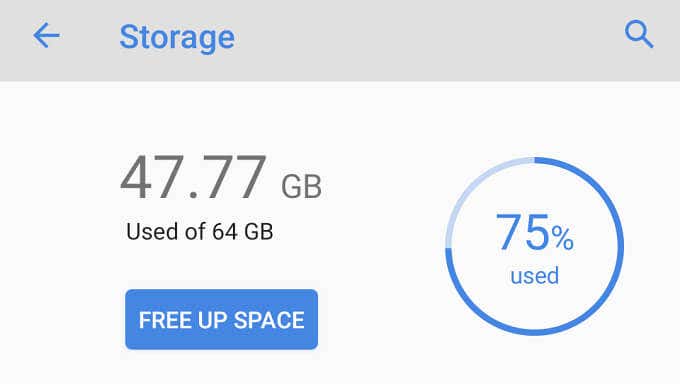
Apri l’applicazione delle impostazioni e passa all’opzione di archiviazione per verificare se lo spazio di archiviazione è pieno e se è quindi liberare spazio toccando il pulsante Libera spazio. Puoi anche spostare manualmente i tuoi file e documenti su una memoria esterna come una scheda SD o un sistema informatico. Cloud Storage può essere utilizzato anche per liberare più spazio.
Correzione 5: cancella i dati della cache del Play Store
Tutte le applicazioni creano file di cache per caricare gli elementi più velocemente e un’esperienza complessivamente più fluida, tuttavia, questi file di cache a volte possono essere danneggiati per ragioni sconosciute che alla fine ti portano ad affrontare il problema. Fortunatamente, puoi cancellare questi file di cache creati per risolvere il problema e queste sono le istruzioni richieste:
- Avvia l’app Impostazioni sul tuo dispositivo.
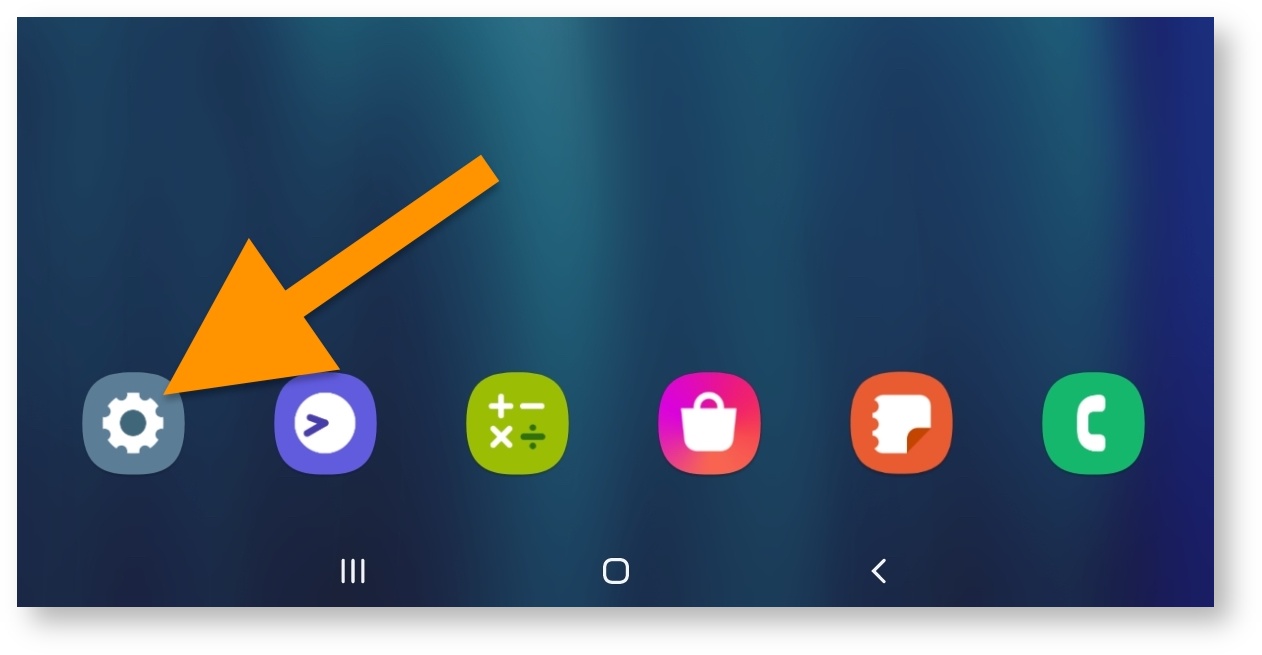
- Passa all’opzione App e apri App e notifiche o Impostazioni Gestione app.
- Cerca Google Play Store nell’elenco delle applicazioni installate.
- Nella finestra successiva, apri l’opzione Archiviazione.
- Ora tocca il pulsante Cancella cache.
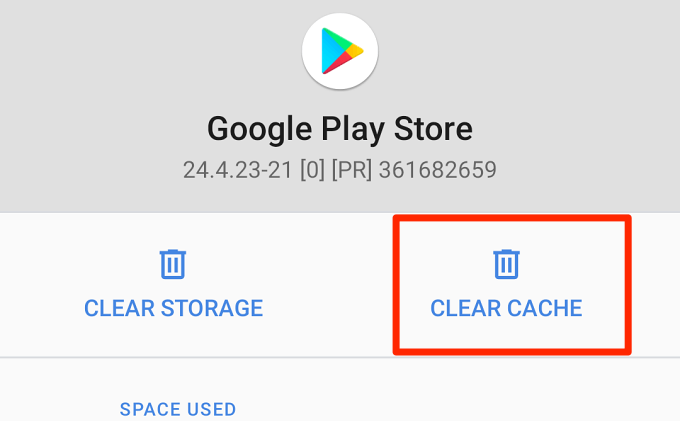
- Verificare se l’errore persiste.
Correzione 6: reimposta i servizi di Google Play
Il sistema operativo Android ha alcune applicazioni di base integrate che supportano altre applicazioni e servizi installati. Se queste app principali non funzionano per qualsiasi motivo, anche l’applicazione supportata dovrà affrontare problemi. Google Play Service e Play Store sono uno degli esempi e se i servizi di Google Play non funzionano correttamente, puoi affrontare il problema. Segui questi passaggi per ripristinare e risolvere il problema:
- Apri Impostazioni dal cassetto delle app.
- Vai su App e apri App e notifiche.
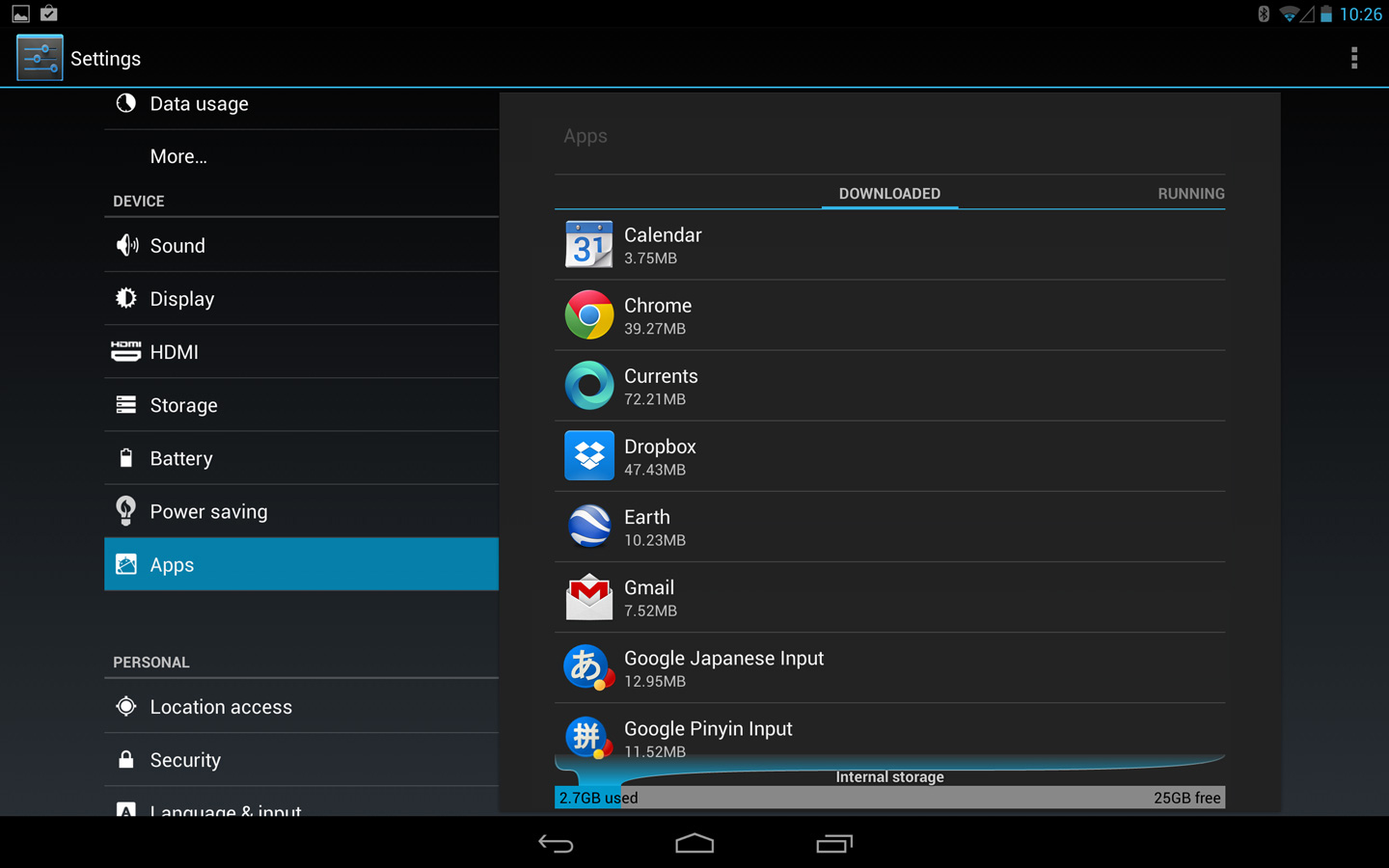
- Tocca l’icona dei tre punti e seleziona Mostra app di sistema.
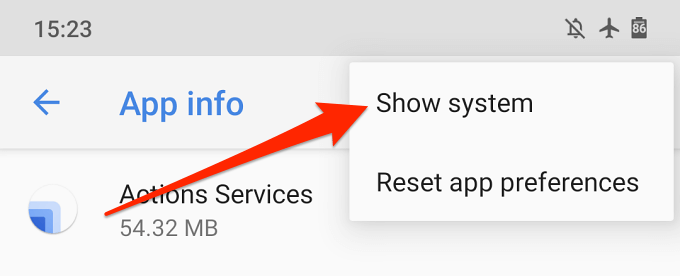
- Ora cerca e apri Google Play Service.
- Apri l’opzione Archiviazione e tocca Cancella tutti i dati.
- Se richiesto, toccare SÌ.
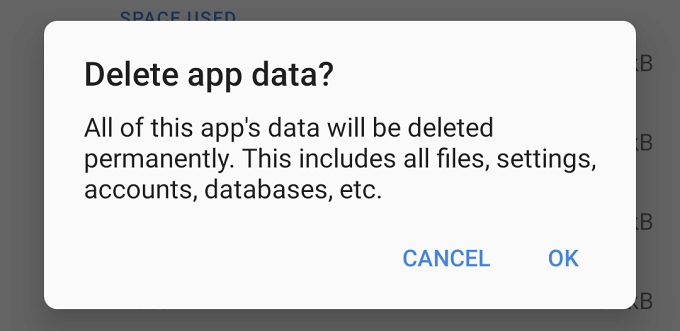
- Apri Play Store e verifica il problema.
Correzione 7: disinstalla l’aggiornamento del Play Store
Molti utenti sui siti del forum hanno dichiarato che il loro problema è stato causato a causa di un aggiornamento problematico del Play Store ed è stato risolto quando hanno disinstallato l’aggiornamento. Puoi anche fare lo stesso seguendo le istruzioni fornite di seguito:
- Premi a lungo su Google Play Store all’interno di App Drawer.
- Tocca il pulsante Informazioni sull’app.
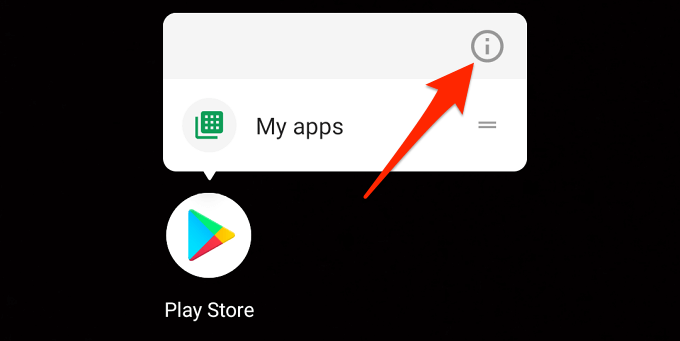
- Dall’angolo in alto a destra, tocca l’icona dei tre punti.
- Scegli Disinstalla aggiornamento.
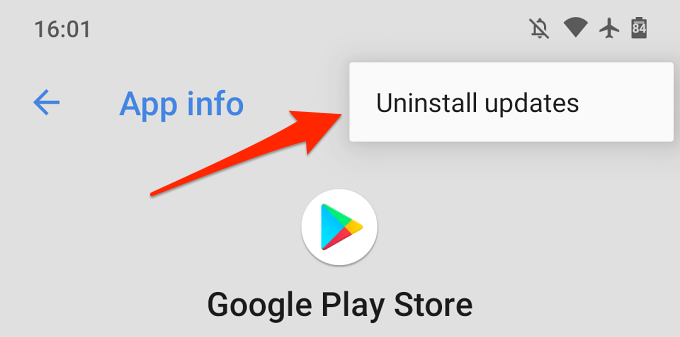
- Quando viene richiesta la conferma, toccare OK.
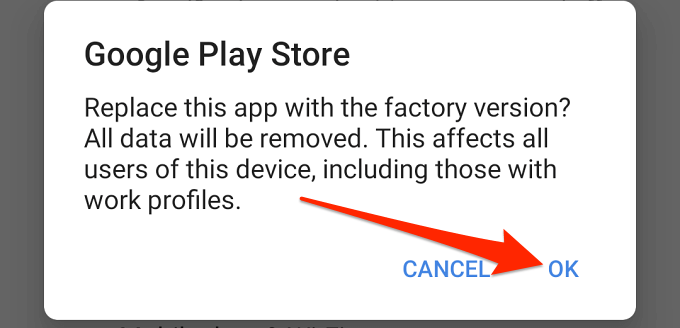
- Concludi la procedura di disinstallazione e quindi apri Google Play Store.
- Ora lascia che il Play Store si aggiorni all’ultima versione e potrebbe volerci del tempo.
Conclusione
Le applicazioni sono una parte importante per il sistema Android e non essere in grado di scaricarle o installarle a causa dell’impossibilità di scaricare o installare app nel Play Store può essere piuttosto frustrante. Se stai affrontando lo stesso, segui le correzioni e i loro passaggi elencati nell’articolo sopra per risolvere il problema senza problemi.